01
de 09
Crie uma conta do Blogger
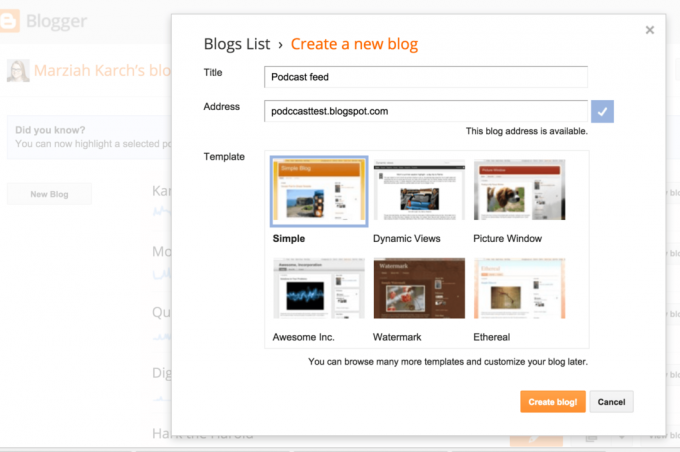
Para começar, crie uma conta do Blogger. Crie a sua conta aqui e crie um blog no Blogger. Não importa o que você escolhe como seu nome de usuário ou o modelo que você escolhe, mas lembre-se do endereço do seu blog. Você precisará disso mais tarde.
02
de 09
Ajuste as configurações
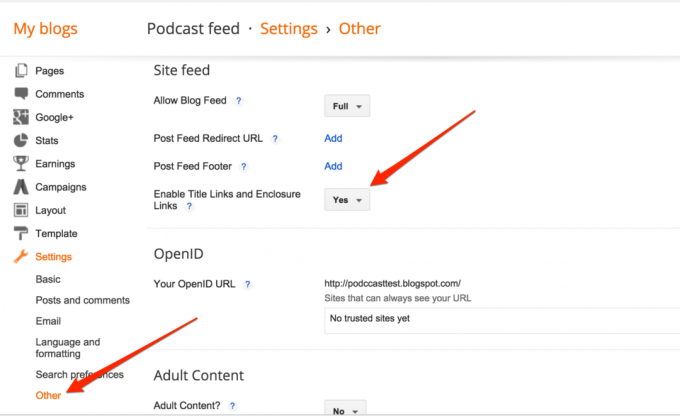
Depois de se registrar em seu novo blog, você precisa alterar as configurações para habilitar os anexos de títulos.
- Vamos para Configurações> Outros>Habilitar links de título e links de anexo.
- Defina isso para sim.
Se estiver apenas criando arquivos de vídeo, não será necessário seguir estas etapas. O Blogger criará automaticamente os gabinetes para você.
03
de 09
Coloque seu .MP3 no Google Drive
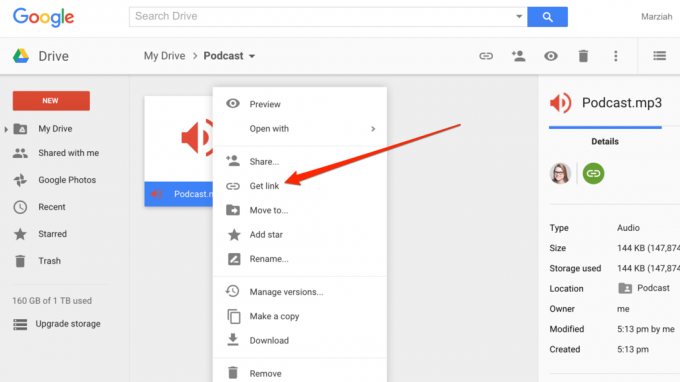
Agora você pode hospedar seus arquivos de áudio em muitos lugares. Você só precisa de largura de banda suficiente e um link acessível publicamente.
Para este exemplo, vamos tirar proveito de outro serviço do Google e colocá-los no Google Drive.
- Crie uma pasta no Google Drive (apenas para organizar seus arquivos posteriormente).
- Defina a privacidade em sua pasta do Google Drive para "qualquer pessoa com o link". Isso o define para cada arquivo que você enviar no futuro.
- Carregue seu arquivo .MP3 em sua nova pasta.
- Clique com o botão direito no arquivo .MP3 recém-carregado.
- Selecione Obter link
- Copie e cole este link em uma postagem do Blogger.
04
de 09
Faça uma postagem
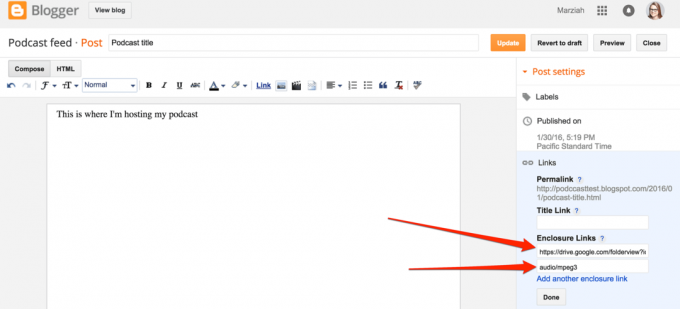
Clique no Postando guia novamente para retornar à postagem do seu blog. Agora você deve ter um título e um campo de link.
- Preencha o Título: campo com o título do seu podcast.
- Adicione uma descrição no corpo de sua postagem, junto com um link para seu arquivo de áudio para qualquer pessoa que não esteja assinando seu feed.
- Preencha o campo Link: com o URL exato do seu arquivo .MP3.
- Preencha o tipo MIME. Para um arquivo .MP3, deve ser audio / mpeg3
- Publique a postagem.
Você pode validar seu feed agora mesmo acessando Castvalidator. Mas apenas por precaução, você pode adicionar o feed ao Feedburner.
05
de 09
Vá para o Feedburner
Vamos para Feedburner.come, na página inicial, digite a URL do seu blog (não a URL do seu podcast). Marque a caixa de seleção que diz Eu sou um podcastere clique em Próximo.
06
de 09
Dê um nome ao seu feed
Insira um título para o feed, que não precisa ser o mesmo nome do seu blog, mas pode ser. Se você ainda não tem uma conta no Feedburner, você precisará se registrar para uma agora (o registro é gratuito).
Depois de preencher todas as informações necessárias, especifique um nome de feed e pressione Ativar feed.
07
de 09
Identifique a fonte do seu feed no Feedburner
O Blogger gera dois tipos diferentes de feeds sindicados. Teoricamente, você poderia escolher qualquer um, mas o Feedburner parece fazer um trabalho melhor com os feeds Atom do Blogger, então escolha o botão de opção ao lado de Atom.
08
de 09
informação opcional
As próximas duas telas são totalmente opcionais. Você pode adicionar informações específicas do iTunes ao seu podcast e escolher opções para rastrear usuários. Você não precisa fazer nada com nenhuma dessas telas agora se não souber como preenchê-las. Você pode pressionar Próximo e volte para alterar suas configurações mais tarde.
09
de 09
Queime, Baby, Queime
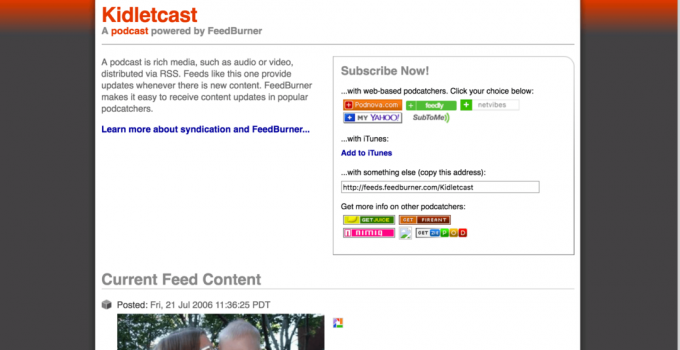
Após preencher todas as informações necessárias, o Feedburner o levará para a página do seu feed. Marque esta página (é assim que você e seus fãs podem assinar o seu podcast). Em adição ao Assine com iTunes botão, o Feedburner pode ser usado para assinar a maioria dos softwares de "podcatching".
Se você tiver vinculado corretamente seus arquivos de podcast, também poderá reproduzi-los diretamente aqui.